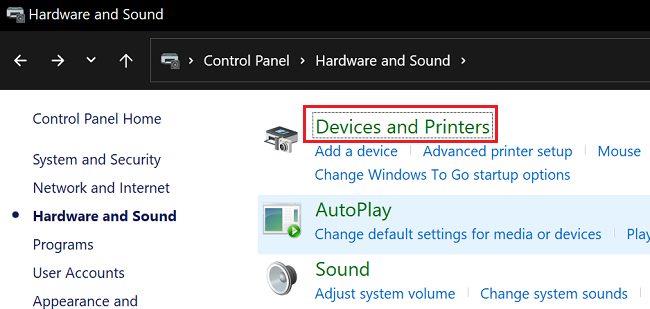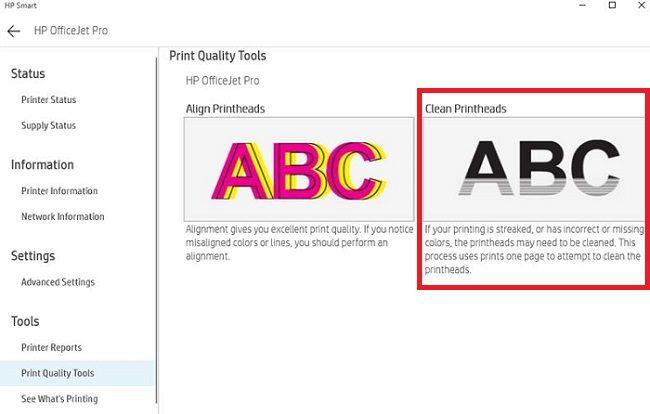Если ваш принтер HP работает неправильно и распечатка смазана, вы можете использовать инструмент для очистки печатающей головки, чтобы решить эту проблему. Скорее всего, чернилами забились сопла принтера. Напомню, что печатающая головка — это компонент, в котором находятся чернильные картриджи . Очиститель печатающих головок проталкивает чернила через сопла, пытаясь прочистить их. Давайте посмотрим, как использовать этот инструмент на вашем принтере HP.
Как сделать так, чтобы мой принтер очищался сам?
Запустите средство очистки печатающей головки
- Загрузите лист бумаги формата A4 во входной лоток.
- Затем нажмите и удерживайте кнопку питания принтера .
- Нажмите кнопку « Отмена » два раза.
- Затем нажмите кнопку « Возобновить ».
- Отпустите кнопку питания и подождите, пока инструмент выполнит свою работу.
Используйте программное обеспечение HP
Центр решений HP — это инструмент, поставляемый с вашим принтером HP. Если вы используете более новую модель принтера, установите приложение HP Smart, чтобы настроить параметры принтера.
- Запустите Панель управления .
- Перейти к оборудованию .
- Выберите Устройства и принтеры .
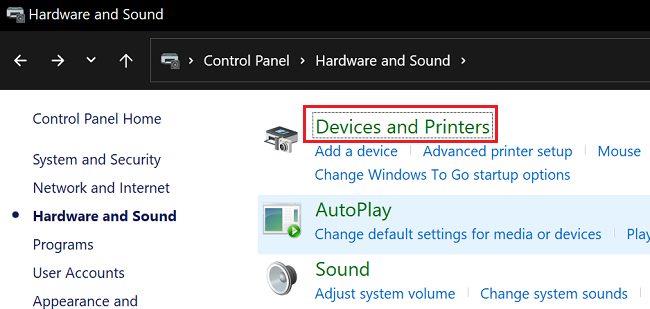
- Затем щелкните правой кнопкой мыши свой принтер и выберите «Свойства » .
- Нажмите на вкладку Сервис .
- Выберите Службы принтера .
- Затем нажмите «Очистить печатающие головки » .
Для некоторых принтеров HP этот параметр доступен в разделе «Параметры принтера». Перейдите в « Настройки принтера » и выберите « Инструменты качества печати » .
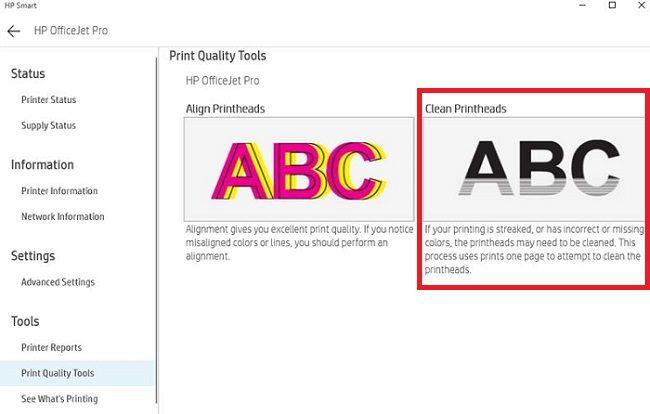
Сколько времени требуется принтеру HP для самоочистки?
В зависимости от модели принтера HP во время очистки печатающих головок должен мигать индикатор. Весь процесс должен занять от тридцати секунд до одной минуты.
Если проблемы с печатью сохраняются, перейдите к следующему шагу.
Выньте печатающую головку и очистите ее вручную
Иногда средство для очистки печатающей головки может не решить проблему. Засохшие чернила иногда очень трудно удалить. Если проблема не устранена, извлеките печатающую головку и попробуйте очистить ее вручную. Начните с очистки точек контакта чернильных картриджей с помощью мягкой безворсовой ткани. Используйте чистый тампон, чтобы собрать остатки чернил. Затем очистите печатающую головку безворсовой тканью.
Если вам неудобно это делать, попросите профессионала очистить печатающую головку. Если проблема не устранена, замените печатающую головку на новую. Использование неисправной печатающей головки может привести к поломке принтера.
Вывод
Если ваш принтер HP размазывает распечатку или не печатает все строки, запустите средство очистки печатающей головки, чтобы удалить засорившиеся чернила из сопел принтера. Если проблема не устранена, извлеките печатающую головку и очистите ее вручную. Удалось ли решить проблемы с печатью после очистки печатающей головки? Дайте нам знать в комментариях ниже.